La alarma del iPhone nos ayuda a despertarnos a tiempo, asistir a reuniones importantes y gestionar nuestras agendas diarias de forma eficaz. Puede resultar frustrante que la alarma de su iPhone no funcione como se esperaba. Un problema comúnmente reportado es que la alarma del iPhone no suena.
Este post profundizará en las posibles causas detrás de la la alarma del iPhone no funciona asunto. Además, le proporcionaremos siete soluciones efectivas para garantizar que nunca más pierda una cita importante.
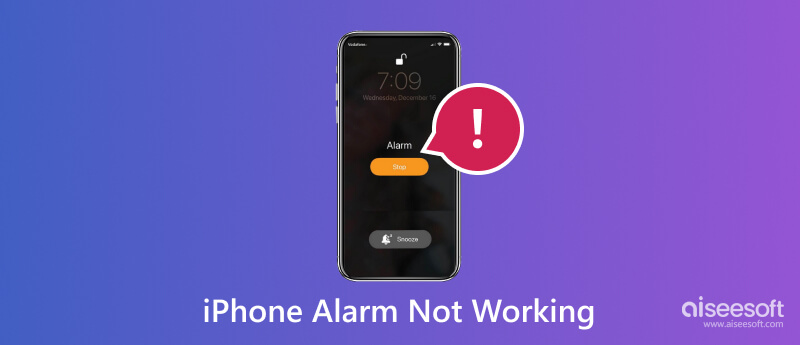
La alarma del iPhone es esencial para muchos usuarios, ya que les ayuda a despertarse a tiempo, realizar un seguimiento de las tareas y gestionar los horarios de forma eficaz. Sin embargo, puede haber casos en los que la alarma no suene, lo que genera posibles inconvenientes. Antes de decirle cómo solucionarlo, nos gustaría analizar primero las causas principales detrás del problema de que la alarma del iPhone no funciona.
Errores de software: Uno de los principales culpables del mal funcionamiento de la alarma en un iPhone son los fallos o errores de software. Estos pueden ocurrir debido a varios factores, como actualizaciones incompatibles, aplicaciones conflictivas o problemas temporales del sistema. Cuando ocurren fallas en el software, es posible que la alarma no suene o deje de responder.
Modo Silencio o No Molestar: Otra causa común por la que la alarma no funciona en un iPhone es cuando el dispositivo está configurado en modo silencioso o en el modo No molestar. De forma predeterminada, estas configuraciones pueden suprimir las notificaciones entrantes, incluidas las alarmas.
Configuración de alarma de iPhone incorrecta: A veces, pueden surgir problemas relacionados con las alarmas debido a configuraciones incorrectas, incluida la configuración de la alarma en el momento equivocado, alarmas que entran en conflicto o se superponen, o la desactivación por error de ciertos días de la semana. Es fundamental volver a comprobar la configuración para descartar cualquier error.
Problemas de batería o energía: Otro factor que puede afectar la confiabilidad de la alarma del iPhone son los problemas relacionados con la batería o la energía. Si su iPhone tiene poca batería o tiene problemas de carga, es posible que no tenga suficiente energía para activar la alarma.
Aplicaciones y configuraciones de terceros: Algunas aplicaciones o configuraciones de terceros en el iPhone pueden interferir con el sistema de alarma y provocar un mal funcionamiento. Esto puede suceder si una aplicación tiene permisos excesivos o entra en conflicto con la configuración del iPhone.
Problemas de hardware: En casos excepcionales, los daños a los componentes de hardware del iPhone pueden interferir con la capacidad de la alarma para funcionar correctamente.
Cuando tenga problemas con la alarma de su iPhone que no suena o no funciona según lo previsto, puede seguir los siguientes pasos de solución de problemas para resolver el problema.
Si la alarma de su iPhone no reproduce una canción, verifique primero la configuración relacionada. Abre el Reloj aplicación y toque Alarma en la parte inferior de la pantalla. Asegúrese de que la alarma que desea usar esté habilitada y tenga una hora programada. Compruebe si el nivel de volumen está configurado correctamente para el sonido de la alarma. Pruebe diferentes sonidos de alarma para asegurarse de que el problema no esté relacionado con un archivo de sonido específico.
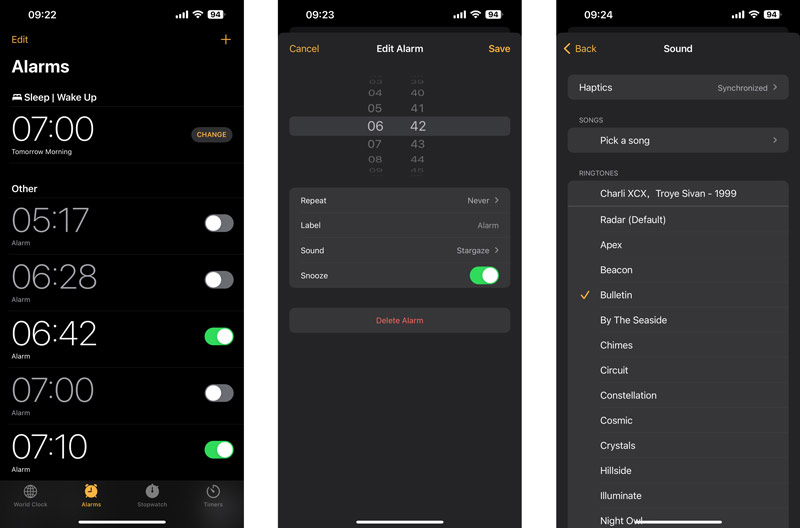
Abra el Centro de control y verifique si el botón de la luna creciente está presente, lo que indica que No molestar El modo está habilitado. Toque el modo para desactivar el modo No molestar. Mueva el interruptor físico de silencio en el costado de su iPhone para asegurarse de que no esté en modo silencioso. Verifique que la opción Modo silencioso esté desactivada en el Centro de control
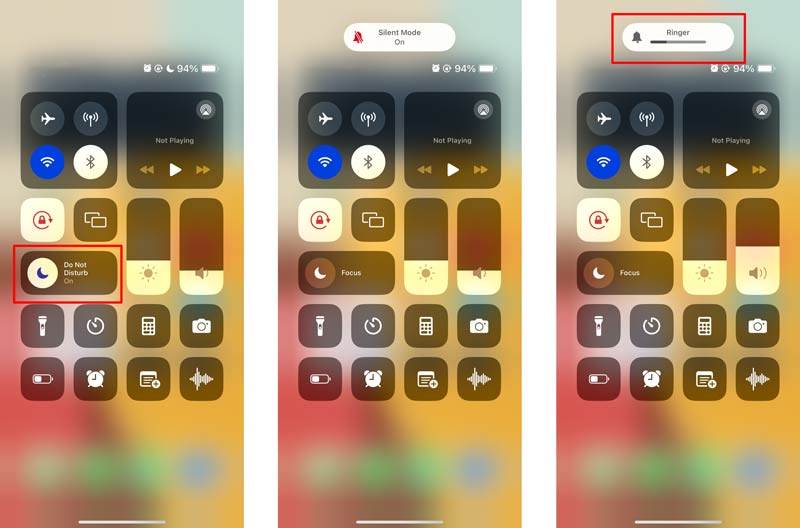
Presione el botón Encendido y Volumen hasta que aparezca el control deslizante para apagar. Desliza el control deslizante de apagado para apagar tu iPhone. Espere uno o dos minutos, luego presione y mantenga presionado el botón de Encendido para reiniciar iPhone. Compruebe si la función de alarma ahora funciona correctamente.
Actualice su iPhone a la última versión de iOS yendo a Configuración, General y Actualización de software. Grifo Descarga e instala si hay una actualización disponible. Después de la actualización, pruebe la alarma nuevamente para ver si funciona correctamente.
La actualización del software a menudo puede resolver problemas relacionados con el software. Además, asegurarse de que todas las aplicaciones estén actualizadas y eliminar aplicaciones incompatibles o conflictivas puede ayudar a eliminar posibles fallos de software.
Si el problema persiste, restablecer todas las configuraciones en el iPhone a menudo puede resolver conflictos de software que pueden estar afectando el sistema de alarma.
Vaya a Configuración, toque General y luego elija la opción Transferir o reiniciar iPhone opción. Grifo Restablecer y seleccione Restablecer Todos Los Ajustes. Pruebe la función de alarma una vez que su iPhone se reinicie.
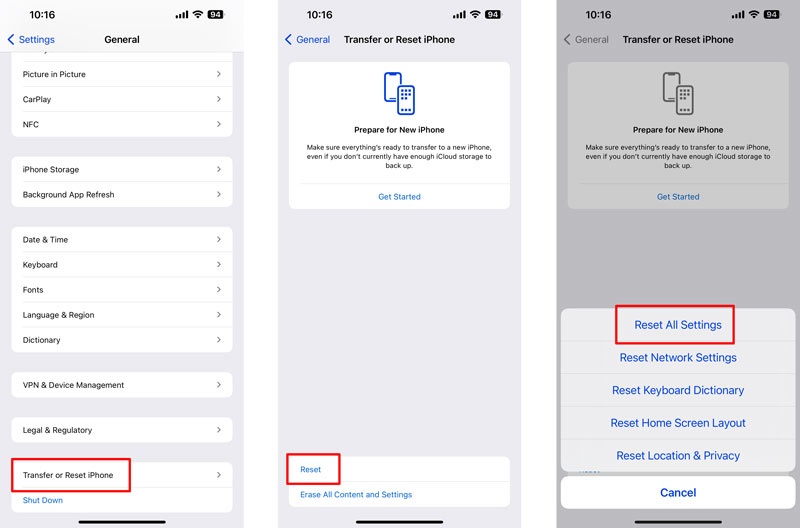
Si el problema de que la alarma del iPhone no reproduce la canción se debe a problemas relacionados con el sistema, puede utilizar el potente Recuperación del sistema iOS de Aiseesoft para solucionar eso. Puede solucionar varios problemas de alarmas del iPhone sin pérdida de datos.

Descargas
Recuperación del sistema iOS: reparar la alarma del iPhone que no funciona
100% Seguro. Sin anuncios.
100% Seguro. Sin anuncios.
Cuando la alarma de su iPhone no funcione correctamente, descargue e inicie la Recuperación del sistema iOS en su computadora. Le permite solucionar fácilmente más de 50 problemas relacionados con el sistema.
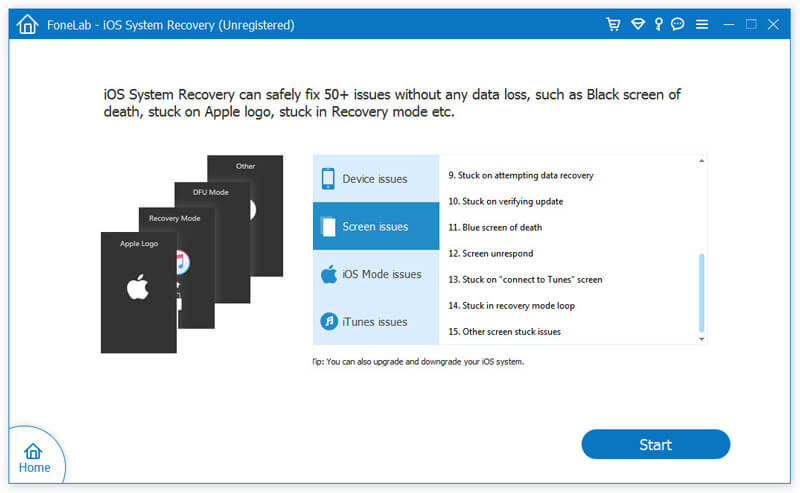
Tiene dos modos de reparación para solucionar el problema de que la alarma del iPhone no funciona. Primero puede seleccionar el Modo estandar para solucionar el problema de la alarma del iPhone.
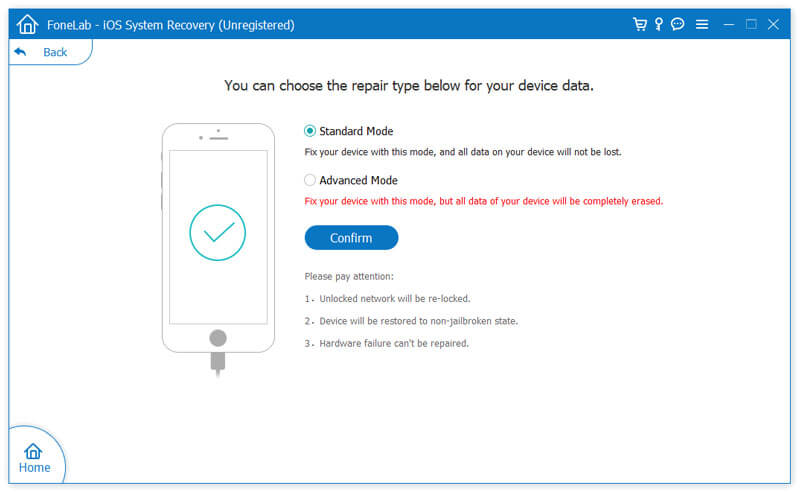
Conecta tu iPhone y ayuda a que sea reconocido exitosamente. Confirme la información del dispositivo y haga clic en Optimize .
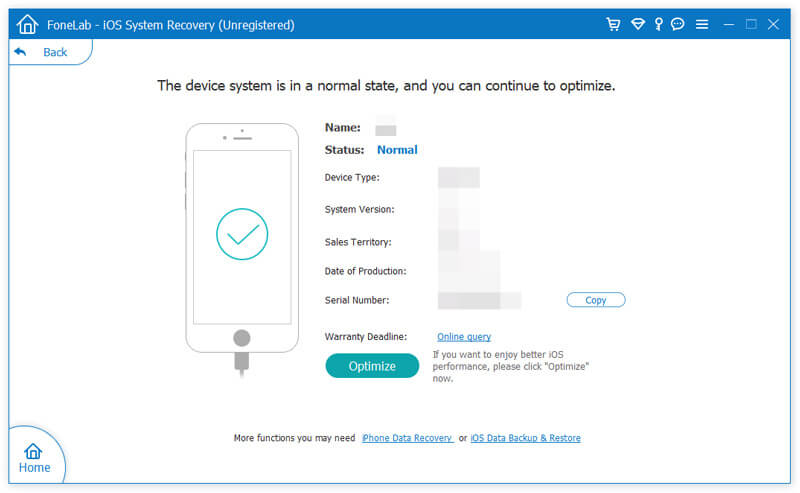
iOS System Recovery le permite degradar o actualizar iOS durante el proceso de reparación. Seleccione la versión de software adecuada que necesita y descargue el paquete de firmware correcto para solucionar que la alarma del iPhone no funcione.
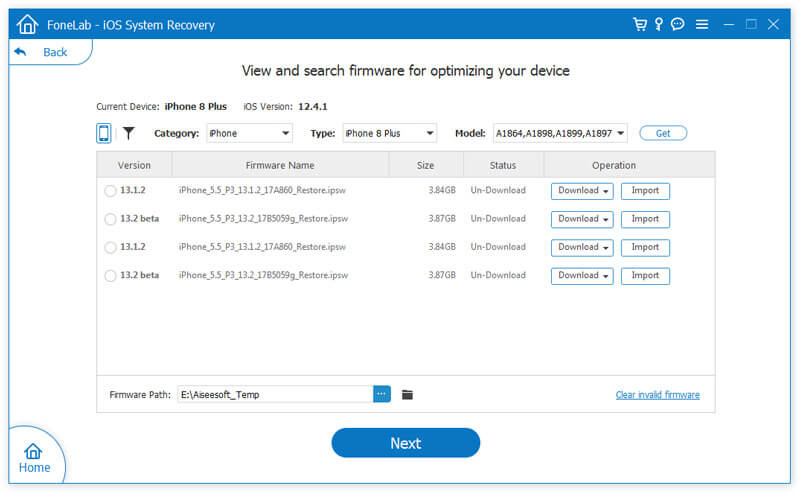
Haga clic en el elemento Reparalo ahora botón cuando finalice la descarga. iOS System Recovery solucionará el problema del sistema y hará que su iPhone vuelva a la normalidad. Si este método no puede solucionar el problema del iPhone, cambie al modo avanzado.
Conecte su iPhone a su computadora e inicie iTunes o Finder. Seleccione su iPhone en la sección Resumen o Ubicaciones. Primero haga una copia de seguridad de los datos de su iPhone, luego use el restaurar iPhone opción para restaurar el dispositivo iOS. Siga las instrucciones en pantalla para restaurar su iPhone a su configuración de fábrica. Cuando finalice la restauración, seleccione la opción para restaurar desde la copia de seguridad que creó anteriormente. Esperen al proceso de restauración para completar y luego pruebe la función de alarma.

¿Cómo reinicio la alarma de mi iPhone?
Abra la aplicación Reloj y toque la pestaña Alarma en la pantalla inferior. Busque la alarma que desea restablecer y tóquela. Toque el botón Editar para ajustar la hora de la alarma, el sonido y otras configuraciones como desee. Una vez que haya realizado los cambios necesarios, toque el botón Guardar para restablecer la alarma.
¿Por qué desaparecieron todas mis alarmas?
Es posible que haya habido un problema de software que haya provocado la eliminación de las alarmas. Otra posibilidad es que las alarmas hayan sido eliminadas accidentalmente por alguien que usa su dispositivo.
¿La alarma de mi iPhone sonará en modo No molestar o Silencio?
Cuando su iPhone está en modo No molestar, de forma predeterminada, las alarmas que haya configurado seguirán sonando. Sin embargo, no recibirá notificaciones ni llamadas mientras No molestar esté habilitado. Por otro lado, si tu iPhone está en modo Silencio, tus alarmas también sonarán, pero el dispositivo no emitirá ningún sonido. En cambio, sólo vibrará.
Conclusión
Si bien la función de alarma del iPhone suele ser confiable, no es inmune a fallas ocasionales. Comprender las posibles causas detrás de los problemas relacionados con las alarmas puede ayudar a los usuarios a solucionar el problema rápidamente.
En la mayoría de los casos, seguir los siete consejos de solución de problemas descritos en esta guía debería resolver el problema. problema de alarma que no funciona en tu iPhone. Sin embargo, si el problema persiste, puede que sea necesario ponerse en contacto con el soporte técnico de Apple o visitar un centro de servicio autorizado para obtener más ayuda.
iPhone no funcionará
1. Arreglar el cargador inalámbrico que no funciona en el iPhone2. Formas de ahorrar batería3. iPhone atascado en la pantalla de carga4. El teléfono no se carga5. Arreglar el iPhone que no se carga
Repare su sistema iOS a la normalidad en varios problemas, como estar atascado en modo DFU, modo de recuperación, modo de auriculares, logotipo de Apple, etc. a la normalidad sin pérdida de datos.
100% Seguro. Sin anuncios.
100% Seguro. Sin anuncios.
¡Felicitaciones!
Te has suscrito con éxito a nuestro boletín informativo. El exclusivo hasta un 40 % para los suscriptores es AISEFOKS ¡Ahora puedes copiarlo y usarlo para disfrutar de más beneficios!
¡Copiado exitosamente!